Lernen Sie, wie Sie Ihren individuellen iPhone-Klingelton erstellen und einstellen!
Wir können nicht leugnen, dass die Verwendung eines iPhone als mobiles Gerät immer eine gute Idee sein wird. Seit seiner Veröffentlichung im Jahr 2007 hat es enorm an Popularität gewonnen und gilt als eines der meistgenutzten und beliebtesten mobilen Gadgets der aktuellen Generation.
Wenn darüber gesprochen wird iPhone-Töne, Sie befinden sich wahrscheinlich in der gleichen Situation wie der Benutzer, der Standardklingeltöne langweilig findet. Deshalb sind Sie hier und lesen diesen Beitrag. Wir können es Ihnen nicht verübeln, wenn Sie auch darüber nachdenken, herauszufinden, wie Sie Ihr eigenes erstellen und einrichten Benutzerdefinierter iPhone-Klingelton. Wahrscheinlich fanden Sie es in einer Menschenmenge, die hauptsächlich iPhone-Benutzer sind, ärgerlich, dass fast alle von Ihnen die gleichen Töne verwenden, was es jedes Mal verwirrend macht, wenn eine Benachrichtigung von einem Gerät empfangen wird.
Keine Sorge, hier lernen Sie die einfache Methode zum Erstellen und Einstellen benutzerdefinierter iPhone-Klingeltöne kennen. Die Schritte, die Sie ausführen müssen, sind eigentlich ziemlich einfach. Lasst uns jetzt endlich jeden verschlingen.
Artikelinhalt Teil 1. Wie erstelle ich einen benutzerdefinierten iPhone-Klingelton?Teil 2. Wie verwende ich DRM-geschützte Apple Music-Songs als iPhone-Klingeltöne?Teil 3. Zusammenfassung
Teil 1. Wie erstelle ich einen benutzerdefinierten iPhone-Klingelton?
Damit Sie endlich den benutzerdefinierten Klingelton für Ihr iPhone erhalten, müssen Sie drei einfache Schritte ausführen. All dies wird in diesem Teil des Artikels erläutert.
Schritt 1. Bereiten Sie den Titel oder Ton vor, den Sie verwenden möchten
Der erste wichtige Schritt beim Erstellen Ihres benutzerdefinierten iPhone-Klingeltons besteht darin, einen bestimmten Titel oder Ton auszuwählen, den Sie auf Ihrem Gerät verwenden möchten. Dabei kann es sich um eine MP3-Datei handeln, die Sie aus dem Internet heruntergeladen haben, oder um einen Titel, der bereits in Ihrer iTunes- oder Apple Music-Bibliothek verfügbar ist. Denken Sie daran, dass Sie in diesem Fall nur solche verwenden können, die keinen DRM-Schutz haben, sonst funktioniert es nicht.
- Öffnen Sie die iTunes- oder Apple Music-App auf Ihrem Computer.
- Klicken Sie mit der rechten Maustaste auf das gewünschte Lied und wählen Sie aus den angezeigten Optionen die Schaltfläche „Informationen“ aus. Gehen Sie zum Menü „Optionen“.
- Sobald die zu verwendende Datei bereits verfügbar ist, muss die Audiodatei unbedingt auf 30 Sekunden gekürzt werden. Von hier aus sehen Sie die Menüs „Start“ und „Stopp“. Wählen Sie Zeitparameter für das Lied. Klicken Sie anschließend einfach auf die Schaltfläche „OK“.

- Nachdem Sie die oben genannten Schritte abgeschlossen haben, tippen Sie auf die Schaltfläche „Datei“ und anschließend auf die Option „Konvertieren“. Wählen Sie „AAC-Version erstellen“. Diese Option erstellt eine Kopie des Songs in Klingeltongröße in AAC.

- Die AAC-Datei wird direkt unter dem Original hinzugefügt. Ziehen Sie es einfach auf den Desktop Ihres PCs oder in einen beliebigen Ordner, den Sie verwenden möchten.
- Löschen Sie es anschließend aus Ihrer Apple Music- oder iTunes-Mediathek. Kehren Sie außerdem zum ursprünglichen Lied zurück und entfernen Sie die Zeiteinstellung.
Sie können stattdessen auch die GarageBand-App verwenden, um einen Song als Klingelton anzupassen. GarageBand ist eine großartige Möglichkeit, schnell Musik auf Ihrem iPhone oder iPad zu erstellen. Sie können GarageBand für iOS von herunterladen App Store.
Schritt 2. Ändern der Dateierweiterung
Der zweite Schritt, den Sie beim Erstellen Ihres benutzerdefinierten iPhone-Klingeltons ausführen müssen, besteht darin, die Erweiterungen der Audiodateien zu ändern. Nachdem Sie sichergestellt haben, dass sie bereits im AAC-Format vorliegen, ist es nun an der Zeit, sie als Klingeltondateien zu kennzeichnen. Suchen Sie einfach nach den Dateien auf Ihrem PC und benennen Sie sie um. Ihre Erweiterungen müssen von M4A auf M4R geändert werden. Sie können dies tun, indem Sie einfach mit der rechten Maustaste auf die Datei klicken und anschließend „Umbenennen“ auswählen.
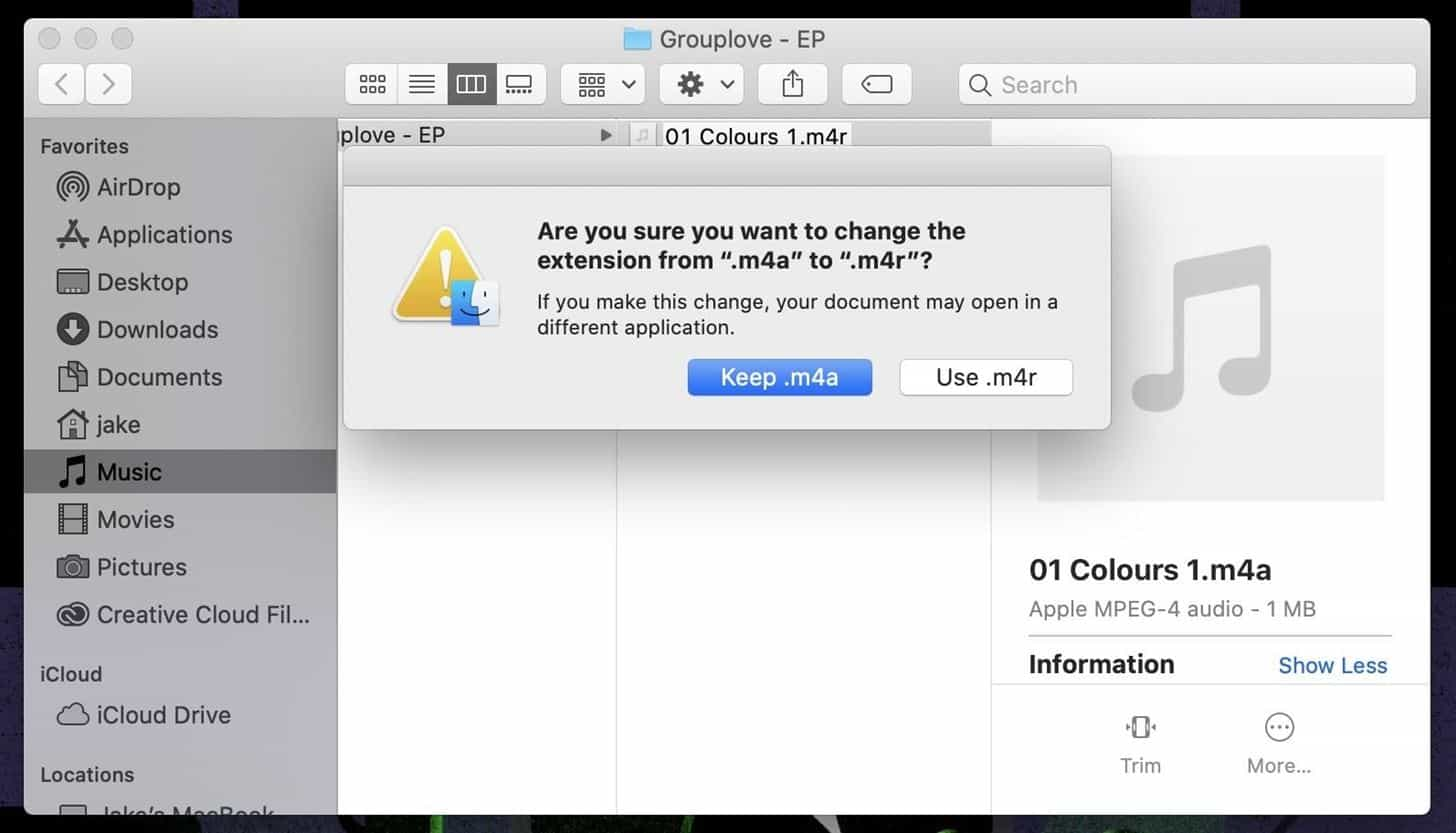
Danach sollten die Dateien bereits die Dateierweiterung M4R anzeigen. Jetzt müssen Sie sie nur noch mit Ihrem iPhone synchronisieren.
Schritt 3. Synchronisieren der Audiodatei mit dem iPhone
Da die Audiodatei, die als benutzerdefinierter Klingelton für Ihr iPhone verwendet werden soll, nun verfügbar ist, müssen Sie sie nur noch mit Ihrem iPhone synchronisieren. Sie müssen eine haben USB-Kabel. Verbinden Sie Ihr iPhone mit Ihrem PC. Ziehen Sie in der Musik-App die Audiodatei per Drag & Drop auf Ihr iPhone unter „Geräte“ und klicken Sie einfach auf die Schaltfläche „Synchronisieren“. Sobald es fertig ist, können Sie Ihren Klingelton sofort verwenden.

Schritt 4. Stellen Sie Ihren Klingelton auf Ihrem iPhone ein
Sobald die oben genannten Schritte erfolgreich durchgeführt wurden, öffnen Sie Ihr iPhone, gehen Sie zu „Einstellungen“, wählen Sie „Töne & Haptik“ und wählen Sie dann den importierten M4R-Klingelton aus der Option „Klingeltöne“.

Und das ist es! Das ist der einfache Vorgang zum Erstellen eines benutzerdefinierten iPhone-Klingeltons!
Teil 2. Wie verwende ich DRM-geschützte Apple Music-Songs als iPhone-Klingeltöne?
Die Methode zum Erstellen eines benutzerdefinierten iPhone-Klingeltons ist einfach, wenn Sie Audiodateien verwenden möchten, die keinen DRM-Schutz haben. Die beliebtesten und neu veröffentlichten Versionen sind jedoch häufig auf Musik-Streaming-Plattformen wie Apple Music zu finden und daher geschützt. Wie können Sie sie dann als benutzerdefinierten Klingelton für Ihr iPhone verwenden? Nun, das ist auch einfach!
Wenn Sie mit DRM-geschützten Apple Music-Songs arbeiten, müssen Sie, um sie als benutzerdefinierten iPhone-Klingelton verwenden zu können, den Schutz entfernen, den sie über professionelle und vertrauenswürdige Tools wie haben TunesFun Apple Music Converter. Es ist tatsächlich dazu in der Lage!
Diese Software-App unterstützt verschiedene Ausgabeformate – MP3, FLAC und AAC, um nur einige zu nennen – und macht die Ausgabedateien auf jedem Gerät und Mediaplayer abspielbar. Das können Sie zum Beispiel Streamen Sie Apple Music auf Roku TV, Apple TV oder intelligente Lautsprecher wie Alexa.
Es arbeitet schnell genug und unterstützt sogar die Stapelkonvertierung von Dateien. Mit seiner 16-fachen Konvertierungsrate spürt man wirklich die Effizienz, dieses Tool gegenüber anderen zu verwenden. Alle ID-Tags und Metadatendetails der Songs müssen neben ihrer Originalqualität ebenfalls erhalten bleiben. Darüber hinaus ist die App sowohl mit Windows als auch mit Mac kompatibel, sodass die Installation überhaupt kein Problem darstellt!
Natürlich fällt es auch Anfängern leicht, sich in den Funktionen zurechtzufinden TunesFun Apple Music Converter vorausgesetzt, dass die Tasten nur einfach sind. Lassen Sie uns einen kurzen Überblick über die wichtigen Schritte geben, die bei der Verwendung des ausgeführt werden müssen TunesFun Apple Music Converter zu Laden Sie die Apple Music-Songs herunter.
Versuchen Sie es kostenlos Versuchen Sie es kostenlos
Schritt 1. Nach der Installation der TunesFun Öffnen Sie den Apple Music Converter, starten Sie die Vorschau und wählen Sie die zu verarbeitenden Apple Music-Songs aus.

Schritt 2. Wählen Sie ein zu verwendendes Ausgabeformat und ändern Sie einfach die verfügbaren Ausgabeparameteroptionen am unteren Bildschirmrand nach Ihren Wünschen.

Schritt 3. Klicken Sie auf die Schaltfläche „Konvertieren“, um mit der Konvertierung der ausgewählten Audiodateien zu beginnen. Gleichzeitig erfolgt auch der DRM-Entfernungsprozess.

Schritt 4. Sobald die M4A-Dateien verfügbar sind, können Sie einfach die Erweiterungen dieser Dateien ändern, um sie als Klingeltöne für iPhones kompatibel zu machen. Stellen Sie außerdem sicher, dass Sie sie zuerst bearbeiten, da Sie nur Audiodateien mit einer Länge von 30 Sekunden verwenden dürfen.

Teil 3. Zusammenfassung
Unabhängig davon, ob Sie DRM-freie oder DRM-geschützte Audiodateien als benutzerdefinierten iPhone-Klingelton verwenden möchten, sind die Schritte, die Sie ausführen müssen, ziemlich einfach. Denken Sie daran, dass Sie bei der Verwendung der geschützten Tools die Verwendung von Tools wie … nicht vergessen sollten TunesFun Apple Music Converter wäre immer die Empfehlung!
Hinterlassen Sie uns eine Nachricht